Usare repository Azure Repos e GitHub
Sebbene sia possibile apportare modifiche direttamente al codice principale, è consigliabile usare lo sviluppo basato su trunk. L'uso dei rami semplifica la verifica del funzionamento previsto delle modifiche prima di unire queste ultime al codice principale.
Per informazioni sul funzionamento dello sviluppo basato su trunk, verrà esaminato il processo di aggiornamento del codice con Azure DevOps e GitHub. La necessità di modificare il codice per i flussi di lavoro di apprendimento automatico può verificarsi in qualsiasi momento. Di conseguenza, si userà la pianificazione Agile per decidere quando aggiornare il codice e per organizzare il lavoro.
Pianificazione Agile
Dopo lo sviluppo iniziale del modello, nell'ambiente di produzione è disponibile un modello. Proprio come qualsiasi applicazione, un modello non è statico e può richiedere modifiche piccole o grandi nel tempo che ne garantiscano l'aggiornamento. Un motivo per l'aggiornamento e la ripetizione del training del modello può essere una deriva dei dati rilevata che causa il mancato funzionamento del modello come previsto. I dati possono cambiare nel tempo e, di conseguenza, anche i modelli devono cambiare.
Per pianificare e organizzare il lavoro da eseguire come data scientist, usare Azure Boards in Azure DevOps o Problemi GitHub.
Azure DevOps
Azure Boards organizza la pianificazione Agile in base al rilevamento, alla visualizzazione e alla creazione di report per gli elementi di lavoro. È possibile personalizzare molti elementi per adattare la pianificazione a quella del progetto.
Suggerimento
Per scoprire come configurare e personalizzare Azure Boards, vedere la documentazione di Azure Boards.
Particolarmente importante per un data scientist, si ottiene un elemento di lavoro assegnato all'utente per informarlo sulle operazioni da eseguire per contribuire al progetto di apprendimento automatico. Per organizzare il lavoro, è necessario collegare un elemento di lavoro a un nuovo ramo.
Si supponga di essere un data scientist che lavora a un progetto di apprendimento automatico. Il team ha un backlog di elementi di lavoro o di elementi del backlog del prodotto, raggruppati per funzionalità o per fase del ciclo di vita di apprendimento automatico.
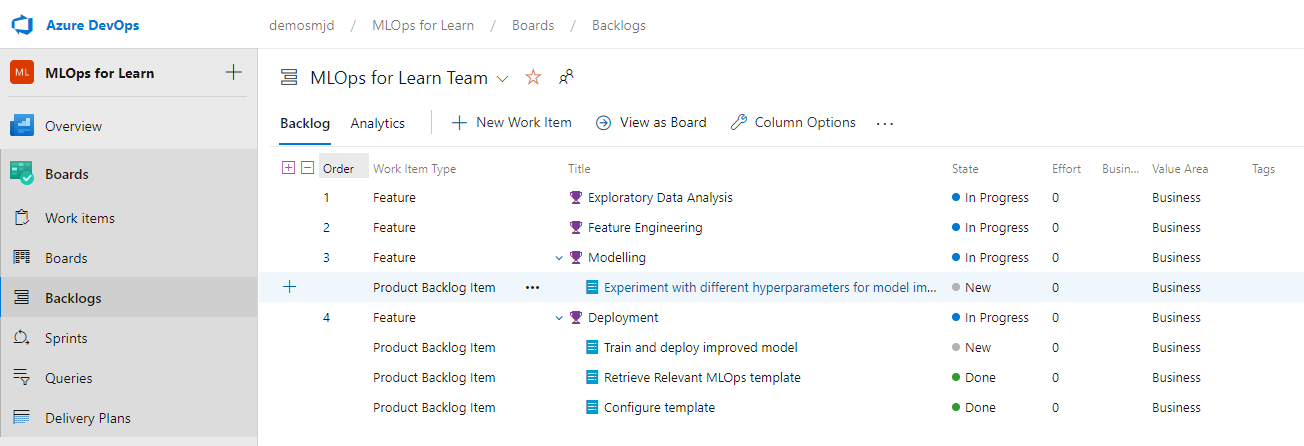
Per visualizzare gli elementi di lavoro per il progetto, è possibile anche passare a Boards. In genere, per elementi di lavoro nuovi, attivi e chiusi sono disponibili colonne oppure attività da eseguire, in esecuzione o completate.
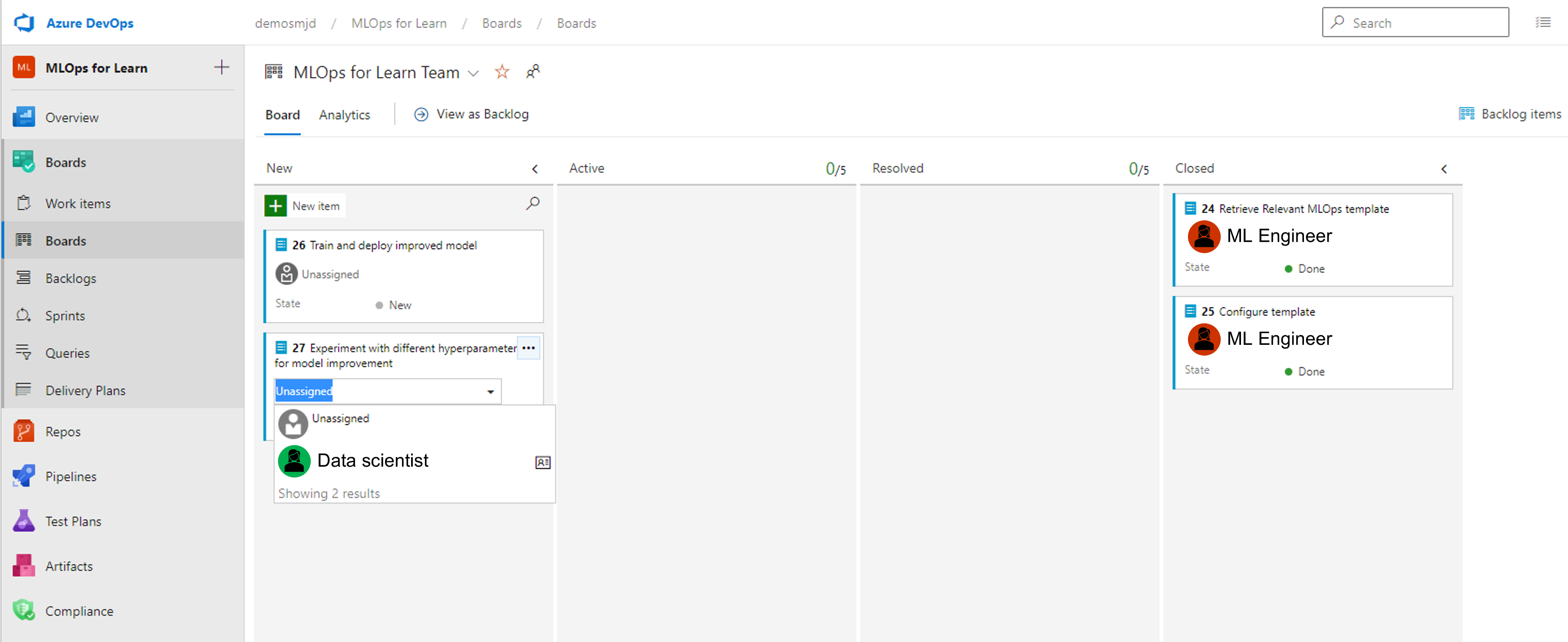
Per selezionare un elemento di lavoro e comunicare al team che è attualmente in uso, è possibile assegnare un elemento di lavoro all'utente corrente. Selezionare la casella Non assegnato e selezionare il nome dell'utente corrente.
Se si seleziona l'elemento di lavoro, è possibile visualizzarne i dettagli.
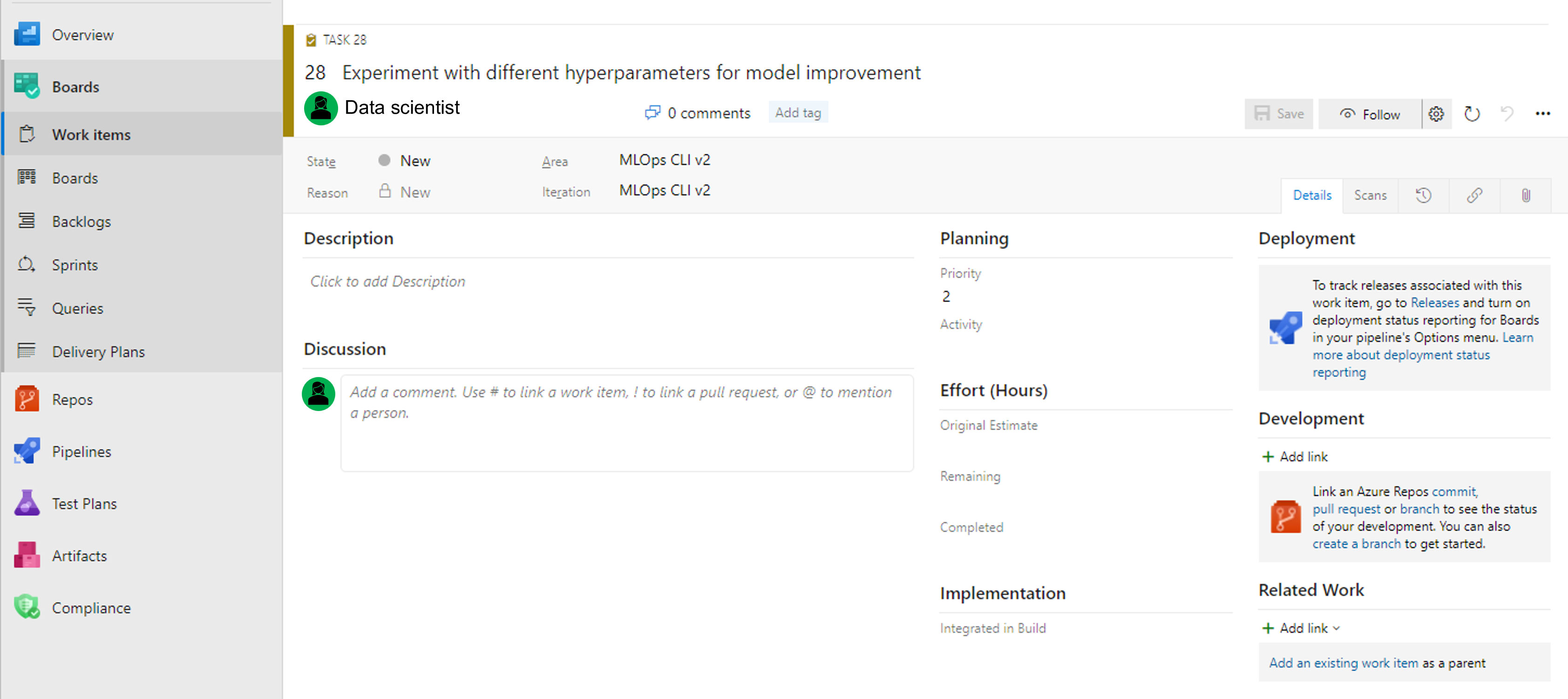
Nel riquadro di controllo Sviluppo selezionare Crea un ramo per creare un nuovo ramo nel repository, che verrà collegato automaticamente all'elemento di lavoro. Dopo la creazione, si viene reindirizzati al nuovo ramo in cui è possibile visualizzare tutte le risorse archiviate nel repository.
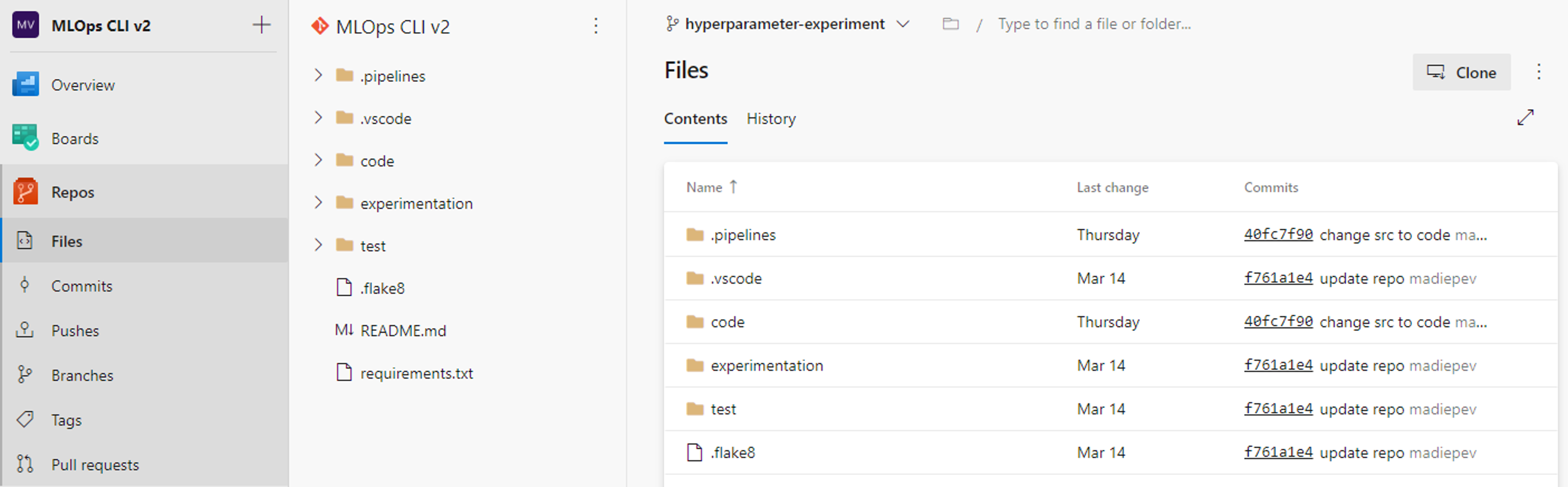
A questo punto è possibile lavorare nel ramo per apportare modifiche al codice. È comune clonare il ramo in un ambiente di sviluppo integrato (IDE) come Visual Studio Code per sviluppare e testare in locale prima di eseguire il commit e il push delle modifiche nel repository principale.
GitHub
GitHub è una piattaforma open source in cui tutti gli strumenti sono organizzati per repository. Dopo aver creato un repository, è possibile usare i problemi GitHub per tenere traccia degli elementi di lavoro, dei commenti e dei bug.
Quando si apre un repository in GitHub, è possibile passare alla scheda Problemi per visualizzare tutti i problemi aperti e chiusi. Selezionare un problema per visualizzarne i dettagli. La persona che crea il problema può descriverlo, aggiungendo frammenti di codice o screenshot.
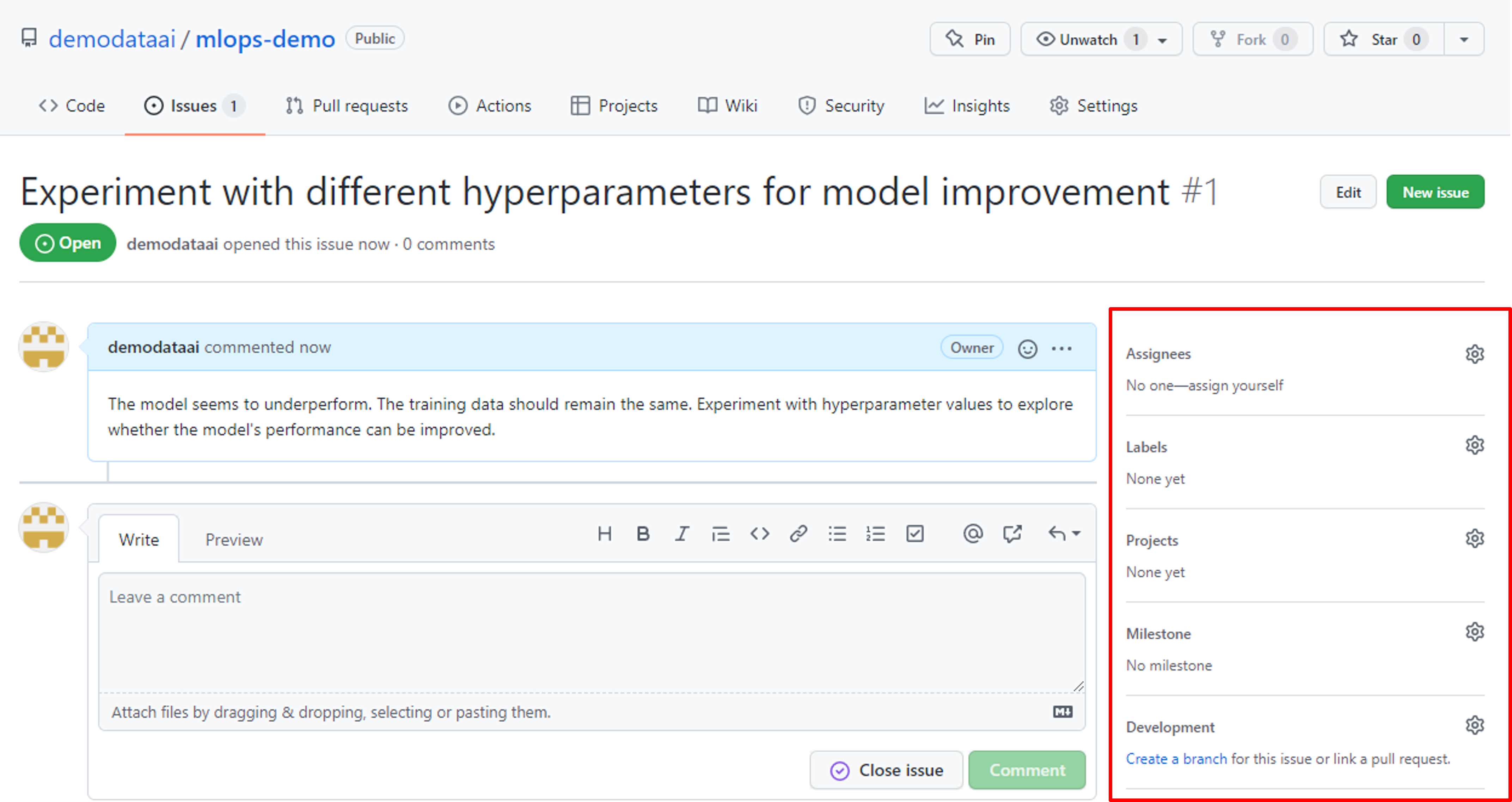
Dopo aver creato un problema, è possibile assegnare il lavoro a se stessi oppure a un altro utente GitHub. Se si intende lavorare sul problema, è possibile creare un ramo dal controllo Sviluppo.
Viene aperto un riquadro che consente di creare un ramo che verrà collegato al problema. Al ramo viene assegnato automaticamente il nome del titolo del problema. Se si desidera, è possibile cambiare il nome.
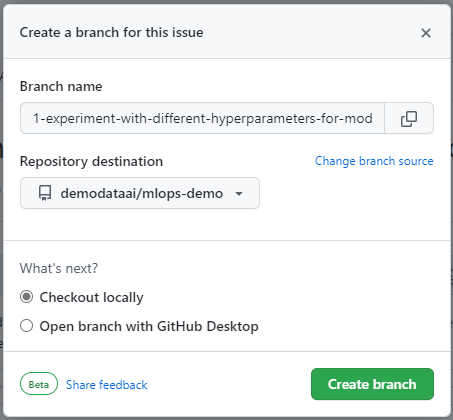
Se si torna alla scheda Codice per visualizzare il repository, è possibile spostarsi tra i rami e visualizzare il nuovo ramo creato.
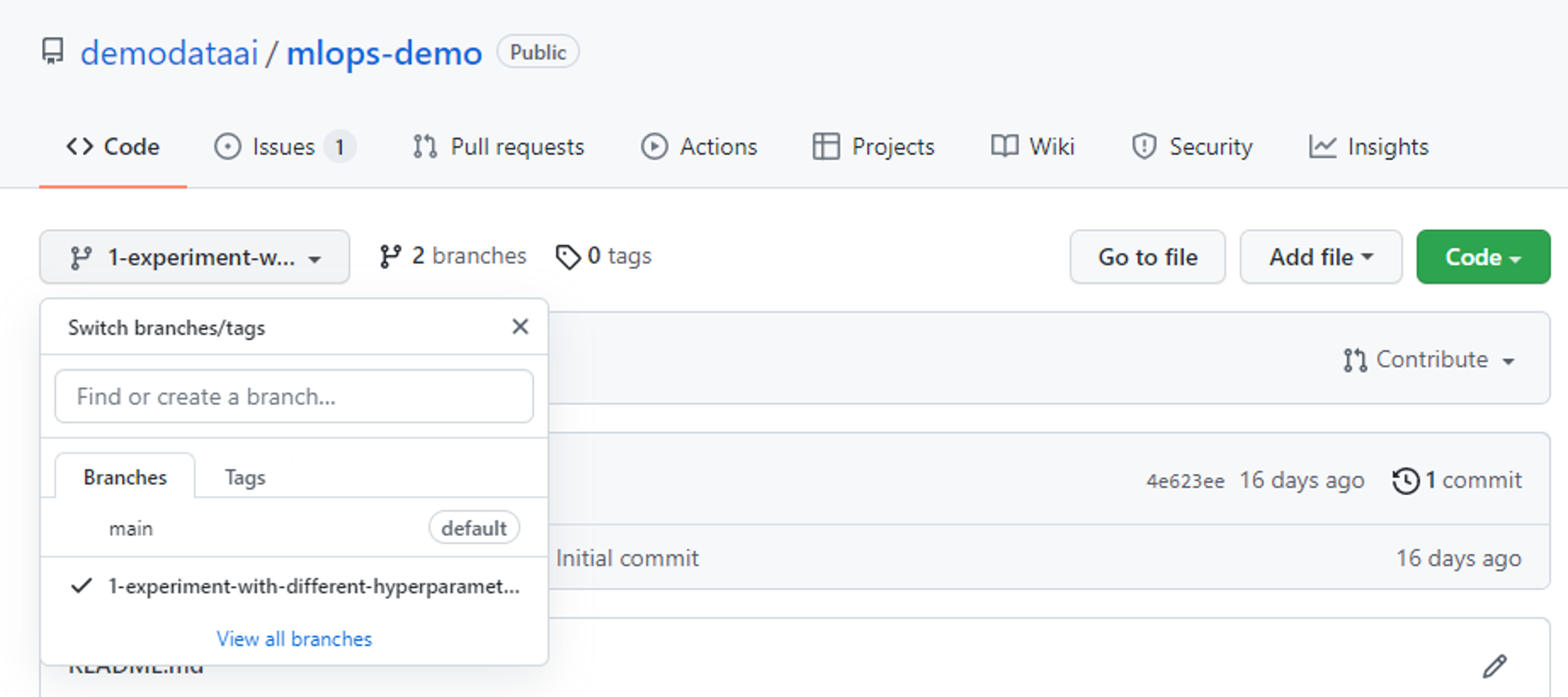
Dopo aver selezionato un elemento di lavoro in Azure DevOps o un problema in GitHub e dopo aver creato un ramo per modificare il codice, è necessario sviluppare il codice in locale. È possibile clonare il repository Git in Azure DevOps o GitHub e lavorare nell'ambiente IDE preferito.